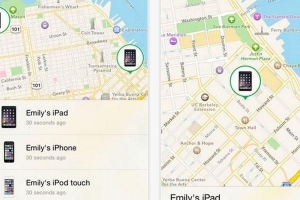Como conectar seu computador à TV com um cabo HDMI

Há muitas maneiras de curtir seus filmes e séries de TV favoritos com uma conexão de banda larga à Internet em seu computador que você pode conseguir por uma pequena quantia em dinheiro ou mesmo por gratuitamente. Mas para desfrutar do entretenimento na tela grande da sua sala de estar, você pode conectar um computador ao seu TV usando um cabo HDMI. Neste pr.comcorpx.info artigo vamos explicar em detalhes como conectar seu computador à TV com um cabo HDMI.
1. Hoje em dia, geralmente não há problema para conectar a TV a um computador com um cabo HDMI, como a maioria dos computadores e TVs geralmente têm Portas HDMI e, portanto, você só terá que comprar o cabo do conector que se encaixará em ambas as portas.
Se o seu computador tiver um Porta HDMI, apenas conecte um Cabo HDMI com o comprimento correto entre o computador e a TV. O cabo será conectado na saída da placa de vídeo, será uma porta VGA de 15 pinos ou DVI de 29 pinos. Se você tiver sorte, haverá uma segunda porta ao lado dele, do tipo DVI ou VGA. Em telas mais recentes, você pode até encontrar um Porta HDMI.
Depois de conectar o HDMI à televisão e ao computador, você precisará selecione os "fonte de entrada" na tela da sua TV, ou seja, de onde está recebendo seus dados. No seu controle remoto, encontre um botão chamado "fonte" ou "entrada".

2. Da mesma forma, pode ser necessário configure a resolução do seu computador para que a imagem se adapte ao tamanho da sua TV. Conecte seu computador e configure a nova tela, selecione `Painel de Controle` no menu `Iniciar`. Clique duas vezes no ícone `Exibir` e clique na guia `Configurações`.
O manual para o seu TV HDMI indicará quais resoluções de tela são compatíveis, junto com as taxas de renovação. Defina a resolução na guia `Configurações` e clique no botão `Avançado` para definir a taxa de atualização. Se estiver usando a TV HDMI como um segundo monitor, você também precisa configurar a forma como ela é usada pelo Windows, de acordo com as instruções da placa de vídeo. A maioria dos cartões oferece um modo `Clone` ou `espelho`, onde ambas as telas mostram o mesmo conteúdo. Alternativamente, o modo `área de trabalho estendida` permite que cada monitor funcione de forma independente.
3. Se houver sem conexão HDMI vai ser um pouco mais complicado, mas não se preocupe pois teremos sucesso. Se o seu computador tiver apenas uma única saída de vídeo que você usa para outra coisa, pode ser necessário comprar uma nova placa de vídeo. Compre um com saída DVI ou HDMI e instale-o em um slot disponível, de acordo com as instruções incluídas nele. Se você quiser usar a saída VGA em um único monitor ou usar uma placa de saída dupla para controlar o monitor HDMI, será necessário equipamento especial para converter o formato VGA para HDMI.
O preço do conversor é quase o mesmo preço de uma placa de vídeo. Nesse caso, pode ser uma boa ideia atualizar a placa para obter uma porta DVI ou HDMI. No entanto, se a porta de saída escolhida for DVI, um cabo DVI para HDMI barato pode transformar o sinal do computador na entrada HDMI correta na TV.
4. Conecte o cabo HDMI na sua TV para o seu computador. Instale o adaptador para o seu computador, se necessário. A menos que seu computador tenha um cabo de saída HDMI, ele também deve ser conectado à saída da placa de som para cabo ou adaptador HDMI, porque HDMI transmite vídeo e áudio.
5. Reinicie o computador para que as alterações tenham efeito e prepare-se para desfrutar dos filmes e séries de melhor resolução através de sua TV.
Se você quiser ler artigos semelhantes a Como conectar seu computador à TV com um cabo HDMI, nós recomendamos que você visite nosso Computadores categoria.
- Agora que o PC está conectado à TV HDMI, um mouse e um teclado sem fio seriam apropriados como complementos à instalação para que o equipamento pudesse ser controlado do sofá.